上一篇
设计技巧🎨图层复制—PS图层复制快捷键全攻略,轻松提升设计效率
- 问答
- 2025-08-24 11:45:58
- 7
设计技巧🎨|图层复制——PS图层复制快捷键全攻略,效率翻倍不是梦!
嘿,各位设计圈的小伙伴们!最近Adobe在【2025-08】的更新中又悄悄优化了性能,虽然界面没大改,但软件响应速度更快了,这对我们这种每天要和无数图层“搏斗”简直是福音啊!😍
说到和图层“搏斗”,复制图层绝对是咱们在Photoshop里最最最高频的操作之一,还在用右键菜单慢慢点“复制图层”?或者用鼠标拖拽到新建图标?Out啦!掌握快捷键才是真正走向效率巅峰的秘诀,就来给大家送上一份超全的PS图层复制快捷键攻略,让你从此告别鼠标手,操作快如闪电!⚡
王者级快捷键:Ctrl+J (Win) / Command+J (Mac)
这绝对是你必须刻在DNA里的快捷键!👍

- 作用:快速复制选中的单个图层,选中图层后,一按瞬间生成一个一模一样的新图层,原名后面还会贴心地加上“副本”字样。
- 适用场景:绝大多数单图层复制情况,比如复制一个文字图层做效果备用,或者复制一个图片图层进行修改。
- 小技巧:如果你用选区工具(如选框工具、套索工具)先框选了画面的某一部分,再按
Ctrl+J,PS会只复制选区内的像素并自动为你创建一个新图层!这招抠图做效果简直不要太方便!
快捷拖拽法:Alt+Drag (Win) / Option+Drag (Mac)
这个方法视觉上最直观,懒人必备!🙌
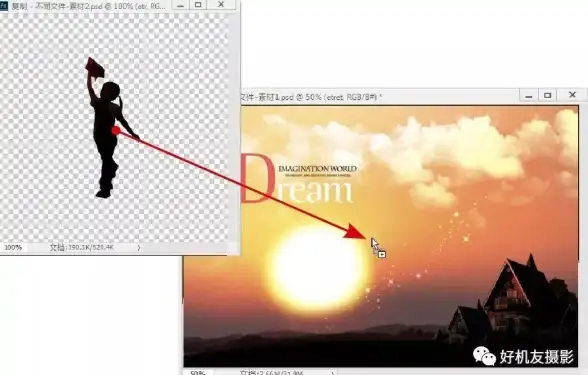
- 作用:按住Alt键(Mac是Option键),然后用鼠标拖动当前图层的内容,拖到哪里,复制的新图层就出现在哪里。
- 适用场景:当你需要快速复制一个元素并摆放到特定位置时,用这招一气呵成,比如设计UI界面时快速复制多个图标,或者做海报时复制多个装饰元素。
- 注意:复制的其实是图层本身,而不仅仅是画面内容,你会发现图层面板里也多了一个新图层哦。
多图层同时复制:Shift/Ctrl + 选择图层 + Ctrl+J
工作中经常需要同时复制好几个图层?没问题!👬👭
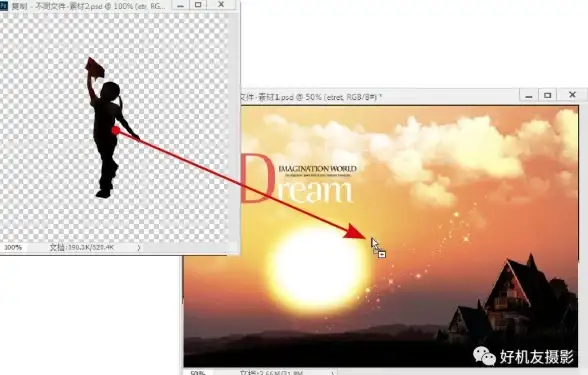
- 作用:一次性复制多个选中的图层。
- 操作:
- 按住
Shift键可以连续选择多个相邻的图层。 - 按住
Ctrl键 (Win) /Command键 (Mac) 可以跳跃式选择多个不连续的图层。 - 选中之后,再按下熟悉的
Ctrl+J,所有被选中的图层就都被复制出来啦!
- 按住
- 适用场景:整理和复制一套完整的UI组件,或者复制一个由多个图层组成的复杂元素。
跨文档复制:直接拖拽大法
从一个PSD复制到另一个PSD?用鼠标拖就行!🌉
- 作用:将图层从一个文档复制到另一个打开的文档中。
- 操作:
- 并排两个PSD文档窗口。
- 直接从源文档的图层面板中,用鼠标按住想要复制的图层,拖拽到目标文档的画布区域后松开。
- Pro技巧:拖拽时如果按住
Shift键,复制过去的图层会自动位于目标文档画面的正中央,特别整齐!
反向思维:通过剪切新建图层 - Shift+Ctrl+J (Win) / Shift+Command+J (Mac)
这个快捷键严格来说不是复制,但同样是效率神器!✂️
- 作用:剪切选中图层中选区内的内容,并直接创建一个包含这部分内容的新图层,原来的图层会被“挖空”。
- 适用场景:当你需要把某个图层的一部分分离出来单独处理时,比如把人物从背景中快速分离出来做调整。
总结与小贴士🎯
- 肌肉记忆:别只看不练!打开你的PS,随便找张图把这些操作都试一遍,很快就能形成肌肉记忆。
- 结合使用:这些方法不是孤立的,灵活结合才能发挥最大威力,比如用
Alt+Drag复制多个元素后,再用多选技巧Ctrl+J把这些新图层再复制一组。 - 命名习惯:快捷键效率高了,图层数量会暴增,记得养成及时给图层命名的好习惯,不然以后找起来可就头疼了哦!🤯
就是PS图层复制的快捷键大全啦!希望能帮到你,从今天开始,试着丢掉鼠标,多用用键盘,你会发现你的设计流程变得无比丝滑,效率提升不止一个档次!快去试试吧!💻✨
本文由 仉迎天 于2025-08-24发表在【云服务器提供商】,文中图片由(仉迎天)上传,本平台仅提供信息存储服务;作者观点、意见不代表本站立场,如有侵权,请联系我们删除;若有图片侵权,请您准备原始证明材料和公证书后联系我方删除!
本文链接:https://xdh.7tqx.com/wenda/716498.html

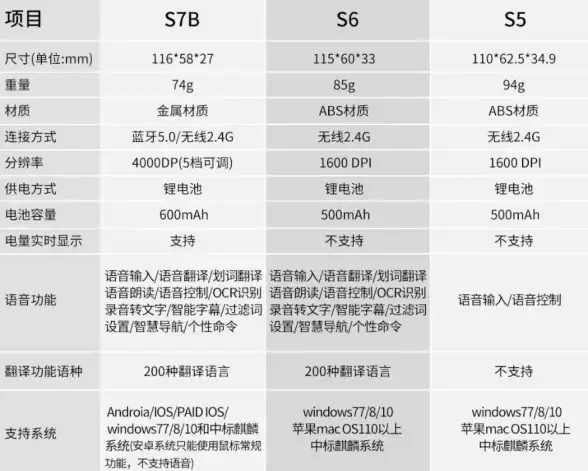



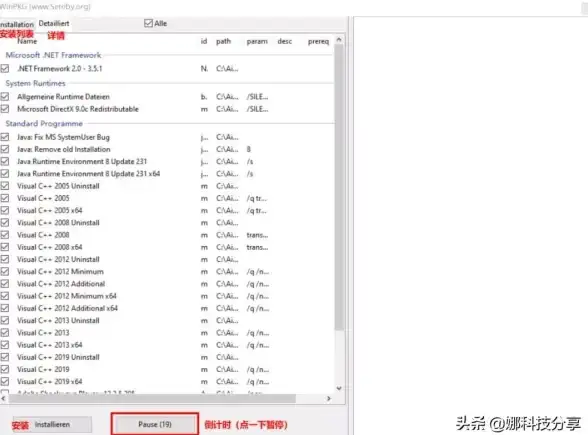

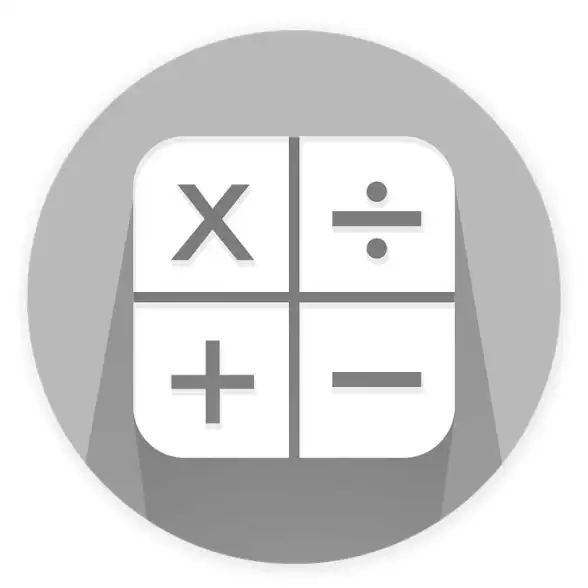

发表评论